Om du reser någonstans, oavsett om du kör bil, går eller använder ett annat transportmedel, är det användbart att hålla reda på din rutt. Google Maps är ett utmärkt sätt att göra detta med detaljerade, sväng-för-sväng vägbeskrivningar och till och med 3D, uppslukande visningar för promenader i vissa länder och städer. Om du träffar någon annan är det också praktiskt att kunna dela din plats med dem så att de kan hitta dig eller bestämma din beräknade ankomsttid. För föräldrar kan en delad plats så att de vet var deras barn är också ge enorm sinnesro och hjälpa till att bygga upp förtroende. Och det är lätt att göra.
Hur du delar din plats i Google Maps
1. Se först till att personen du vill dela din plats med finns i dina Google-kontakter. Om inte, lägg till dem.
2. På din Android-enhet öppnar du Google Maps-appen och logga in (om du inte redan är inloggad som standard).
3. Tryck på din profilbild eller bildikonen om du inte har laddat upp en.
4. Välj Platsdelning.

4. Välj Dela plats.
5. Välj hur länge du vill dela din plats.
6. Du kanske först måste ge Google Maps åtkomst till din kontaktlista om detta inte redan har beviljats.

7. Tryck på profilbilden eller namnet på den person som du vill dela din plats med. Om de inte finns på listan över vanliga kontakter som visas väljer du Mer och välj dem. (Tips: alla som använder Maps kommer att visa en liten Maps-ikon i sin profilbild, vilket gör delning enkelt).
8. Välj Skicka.
9. Välj När du använder den här appen eller Bara den här gången i popup-fönstret som frågar om du vill ge Maps åtkomst till enhetens plats (vilket är nödvändigt för att den här funktionen ska fungera). Du kan också välja antingen Exakt eller Ungefärlig.

10. Observera att om dina inställningar för platsbehörighet ännu inte inkluderar platsåtkomst för Maps hela tiden, kommer du att bli ombedd att gå till inställningar och ändra detta.
11. Ett annat sätt att dela din plats med någon som inte har ett Google-konto är att följa steg 2-5 och trycka på Kopiera till urklipp för att fånga din platsdelningslänk.
12. Klistra in länken i ett e-postmeddelande, ett textmeddelande eller ett snabbmeddelande, så kan personen klicka på den och följa din rutt.
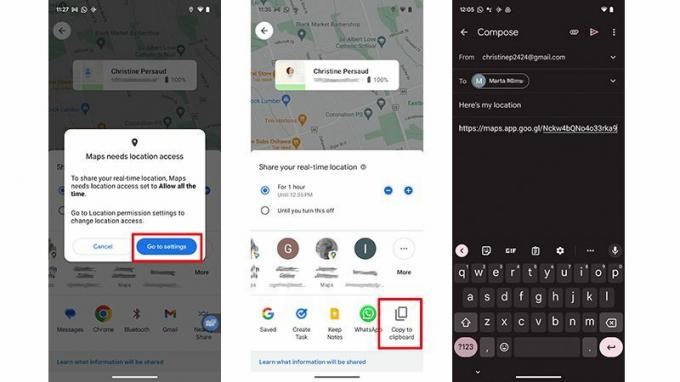
13. Om du vill sluta dela när som helst, inklusive före den inställda varaktigheten, väljer du personens namn som du för närvarande delar din plats med längst ned på skärmen.
14. Knacka Sluta.

15. Du kan också dela dina resans framsteg. Ställ in din destination och börja navigera.
16. Tryck på bottenmenyn där du ser din beräknade transporttid.
17. Välj Dela resans framsteg och välj profilen för personen du vill dela detta med och tryck på Dela.
18. Så snart du når din destination kommer din platsinformation sluta delas.

Vad mer att veta om platsdelning i Google Maps
När du har grunderna i Google Maps ner kan du börja utforska med funktioner som platsdelning. Tänk på att du bara vill dela din plats med betrodda vänner, familjemedlemmar och kollegor. Om du delar din plats med någon får personen tillgång till ditt namn och foto, till och med den senaste platsen för din enhet när du inte använder appen, enhetens batteri (och även om den laddas) och din ankomsttid och avgångstid.
Om personen inte använder Google Maps, oroa dig inte. De kommer att få en länk till din platsinformation via e-post eller meddelande, beroende på vilken kontaktmetod du har valt. De måste dock ladda ner och/eller öppna Google Maps för att kunna se detaljerna.
Platsdelning kanske inte fungerar i vissa länder eller regioner. Om du har ett Family Link-konto och du är under den obligatoriska åldern kan du också blockeras från att dela din plats.
Det finns andra sätt att använda platsdelning, inklusive att hitta någons plats, be om någons plats och till och med neka eller blockera en platsförfrågan från en obehörig person.
Funktionen med Google Maps, en av de bästa roadtrip-apparna, är ett bra sätt att se till att alla är på samma sida med ETA för ett evenemang eller möte. Föräldrar kan också använda funktionen för att följa sina barn när de reser till och från skolan på egen hand, till exempel till en väns hus eller ut på ett evenemang.
Motorcyklister, cyklister och vandrare kan till och med använda funktionen för att hålla kontakten med gruppen (så länge det finns en aktiv Wi-Fi- eller mobilanslutning) så att alla vet var alla andra är om någon avviker från väg. Det finns så många sätt du kan använda platsdelning i Google Maps.
